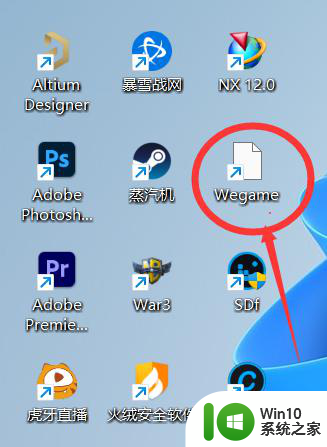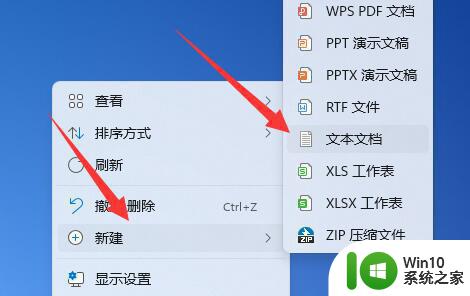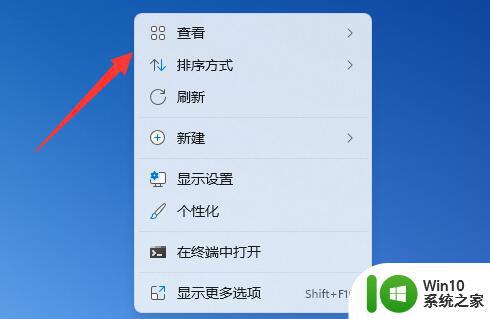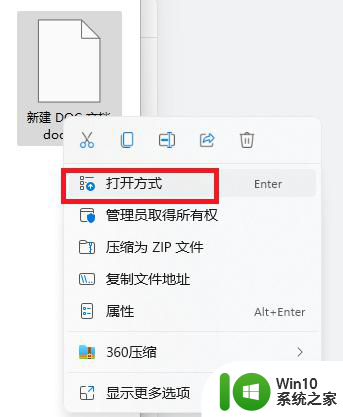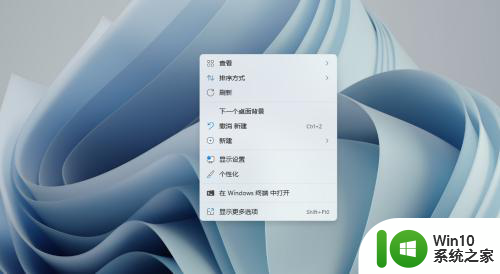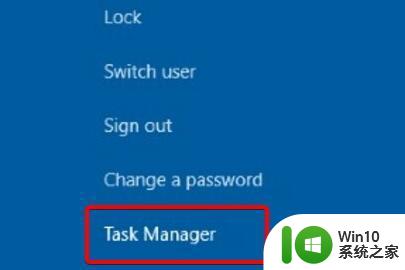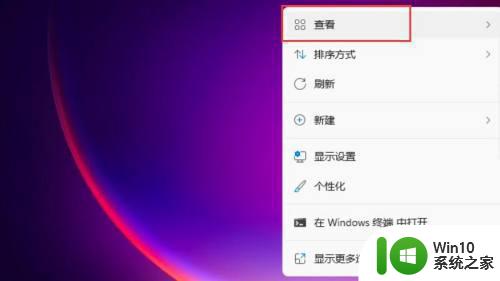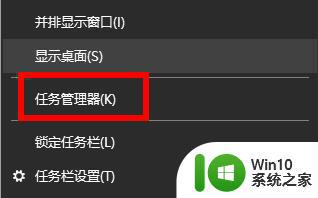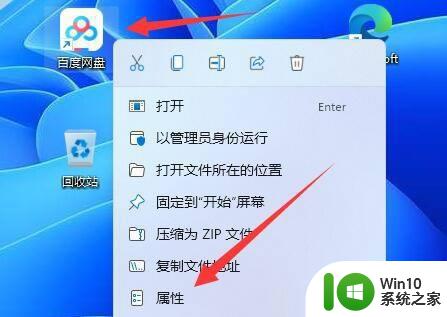win11桌面图标白色怎么解决 win11桌面白图标怎么恢复
更新时间:2023-08-12 08:57:51作者:yang
win11桌面图标白色怎么解决,随着Win11操作系统的推出,一些用户在使用过程中遇到了一个问题:桌面图标出现了白色的情况,这种情况给用户带来了不便,因为白色的图标无法清晰地展示出所代表的应用程序或文件夹。幸运的是解决这个问题并恢复桌面图标的正常显示并不难。下面将介绍一些简单的方法,帮助用户解决Win11桌面图标白色的问题,让您的操作系统恢复正常运行。
具体步骤如下:
1、打开白色方块应用的文件位置。将文件的路径复制下来。

2、右键进入应用的属性页面,点击打开更改图标的页面。
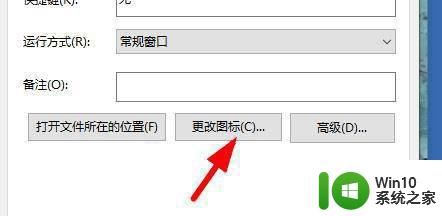
3、将复制的内容粘贴到对应的位置。
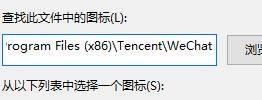
4、加上文件的自身的名称。点击确定就会出现图标,自由的选择一个,点击确定。
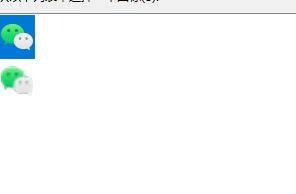
5、在属性页面点击应用即可恢复。
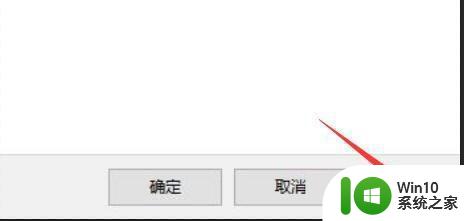
以上是如何解决win11桌面图标变白的全部内容,按照步骤进行操作即可,希望对您有所帮助。